Pdf - Portable Document Format is 'n formaat wat ontwikkel is deur Adobe Corporation. Dokumente van hierdie tipe bevat nie net teks nie, maar ook grafika, medialêers en addisionele bronne soos persoonlike lettertipes. Die metodes om die teks van sulke dokumente op te spoor en te stoor, verskil van die metodes wat gebruik word om met gewone tekslêers te werk.
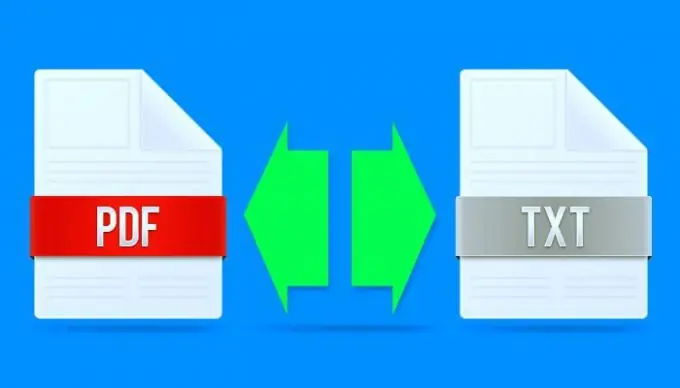
Nodig
Foxit PhantomPDF, Microsoft Office Word
Instruksies
Stap 1
As u teks uit 'n dokument in pdf-formaat moet stoor in 'n dokument van een van die teksformate (txt, doc, rtf, ens.), Gebruik byvoorbeeld Foxit PhantomPDF. Begin die toepassing en open die brondokument daarin - die ooreenstemmende dialoog word aangeroep deur die "Open" -item in die "File" -afdeling van die programmenu te kies of deur op die "sneltoetsen" Ctrl + O te druk. As hierdie toepassing gespesifiseer word in u bedryfstelsel as die standaardprogram vir die werk met pdf-lêers, kan die werking van die toepassing en die laai van 'n lêer daarin gekombineer word deur op hierdie lêer te dubbelklik.
Stap 2
Om 'n oop pdf-dokument in die eenvoudigste teksformaat - txt - op te slaan, is geen manipulasie met die teks self nodig nie, u kan direk na die stoorbewerking gaan. Druk Ctrl + Shift + S, of kies Save As in die File-afdeling van die toepassingsmenu. Kies TXT-lêers in die dialoogkassie Stoor as in die dialoogkassie. Spesifiseer in die onderstaande velde die reeks bladsye van die oorspronklike dokument wat u wil bewaar - u kan uit drie opsies kies. Klik dan op die "Save" -knoppie en die pdf-teks word in txt-formaat geskryf.
Stap 3
Indien nodig, kan die teks van die oorspronklike dokument wat in die Foxit-redakteur geopen is, byvoorbeeld na die Microsoft Office Word-verwerker oorgedra word. Druk op die sleutelkombinasie alt="Image" + 9 of klik op die ikoon met die afbeelding van die bladsy met 'n bril, en die dokument word in teksformaat aangebied. Kies die gewenste fragment of die hele teks (Ctrl + A), kopieer die seleksie (Ctrl + C), skakel oor na die Word-venster en plak die teks (Ctrl + V).
Stap 4
Met die omgekeerde bewerking - om teks in 'n pdf-dokument op te slaan - kan Microsoft Word dit alleen hanteer. Om dit te doen, tik u die vereiste teks of open 'n voltooide dokument in Word, en skakel dan die opslaan-dialoog - kies die "Stoor as" -item in die toepassingsmenu. Kies in die keuselys "File type" die mees beknopte inskripsie - PDF (*. Pdf). Daarna sal addisionele instellings vir die stoor van parameters in die dialoog verskyn, wat verander kan word, maar dit is beter om die standaardinstellings te verlaat. Klik op die "Save" -knoppie en die teks word in pdf-formaat geskryf.






